Splunk adalah alat analisis log yang kuat yang digunakan untuk mencari, memantau, dan menganalisis data besar yang dihasilkan mesin dari browser web. Ini membantu Anda menyederhanakan data log dari server dan perangkat jaringan ke dalam format sederhana yang dapat Anda baca dan cerna dengan mudah. Splunk mendukung semua sistem operasi utama termasuk Windows, Linux, dan Mac OS. Mudah diskalakan, terintegrasi penuh, dan mendukung sumber data lokal dan jarak jauh.
Dalam tutorial ini, kami akan menunjukkan cara menginstal Splunk Log Analyzer Tool di Ubuntu 20.04.
Prasyarat
- VPS Ubuntu 20.04 baru di Platform Cloud Atlantic.net
- Kata sandi root yang dikonfigurasi di server Anda
Langkah 1 – Buat Server Cloud Atlantic.Net
Pertama, masuk ke Server Cloud Atlantic.Net Anda. Buat server baru, pilih Ubuntu 20.04 sebagai sistem operasi dengan setidaknya 1GB RAM. Hubungkan ke Server Cloud Anda melalui SSH dan masuk menggunakan kredensial yang disorot di bagian atas halaman.
Setelah Anda masuk ke server Ubuntu 20.04 Anda, jalankan perintah berikut untuk memperbarui sistem dasar Anda dengan paket terbaru yang tersedia.
apt-get update -y
Langkah 2 – Instal Splunk
Pertama, Anda harus mengunduh Splunk ke server Ubuntu.
- Masuk ke situs web Splunk untuk mengunduh paket Splunk versi terbaru.
- Klik logo “Free Splunk” di situs web mereka.
- Lengkapi formulir pendaftaran singkat untuk membuat akun.
- Setelah pengunduhan selesai, gunakan klien FTP favorit Anda untuk mentransfer file ke server.

Catatan – Jika Anda tidak yakin bagaimana menggunakan FTP, silakan kunjungi salah satu panduan berikut:
- FileZilla
- atau Monsta FTP
Setelah unduhan selesai, instal file yang diunduh dengan perintah berikut:
dpkg -i splunk-8.0.5-a1a6394cc5ae-linux-2.6-amd64.deb
Setelah instalasi selesai, aktifkan layanan Splunk saat boot sistem dengan perintah berikut:
/opt/splunk/bin/splunk enable boot-start
Anda harus menerima perjanjian lisensi seperti yang ditunjukkan di bawah ini:
"Personnel" means any employee, consultant, contractor, or subcontractor of Splunk. "Splunk Preexisting IP" means, with respect to any C&I Services Materials, all associated Splunk Technology and all Intellectual Property Rights created or acquired: (a) prior to the date of the Statement of Work that includes such C&I Services Materials, or (b) after the date of such Statement of Work but independently of the C&I Services provided under such Statement of Work. "Statement of Work" means the statements of work and/or any all applicable Orders that describe the specific services to be performed by Splunk, including any materials and deliverables to be delivered by Splunk. SPLUNK GENERAL TERMS (v1.2020) Do you agree with this license? [y/n]: y
Ketik y dan tekan Enter untuk melanjutkan. Anda akan diminta untuk membuat akun administratif dan mengatur kata sandi seperti yang ditunjukkan di bawah ini:
This appears to be your first time running this version of Splunk. Splunk software must create an administrator account during startup. Otherwise, you cannot log in. Create credentials for the administrator account. Characters do not appear on the screen when you type in credentials. Please enter an administrator username: admin Password must contain at least: * 8 total printable ASCII character(s). Please enter a new password: Please confirm new password:
Ketik nama pengguna dan kata sandi admin Anda dan tekan Enter . Anda akan melihat output berikut:
Copying '/opt/splunk/etc/openldap/ldap.conf.default' to '/opt/splunk/etc/openldap/ldap.conf'. Generating RSA private key, 2048 bit long modulus .........+++++ ..+++++ e is 65537 (0x10001) writing RSA key Generating RSA private key, 2048 bit long modulus .+++++ ..................................................................................................................................................+++++ e is 65537 (0x10001) writing RSA key Moving '/opt/splunk/share/splunk/search_mrsparkle/modules.new' to '/opt/splunk/share/splunk/search_mrsparkle/modules'. Init script installed at /etc/init.d/splunk. Init script is configured to run at boot.
Langkah 3 – Mulai Layanan Splunk
Pada titik ini, Splunk diinstal di sistem Anda. Sekarang, mulai layanan Splunk dengan perintah berikut:
service splunk start
Anda dapat memverifikasi status layanan Splunk dengan perintah berikut:
service splunk status
Anda akan mendapatkan output berikut:
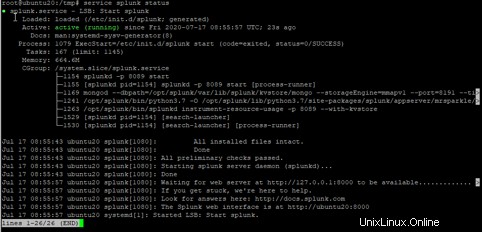
Pada titik ini, Splunk dimulai dan mendengarkan pada port 8000.
Langkah 4 – Akses Antarmuka Web Splunk
Sekarang, buka browser web Anda dan akses antarmuka Splunk menggunakan URL http://your-server-ip:8000 . Anda akan melihat layar berikut:
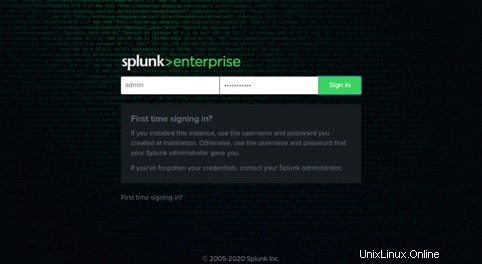
Berikan nama pengguna dan sandi admin Anda, lalu klik Tanda Dalam tombol. Anda akan melihat dasbor Splunk di layar berikut:
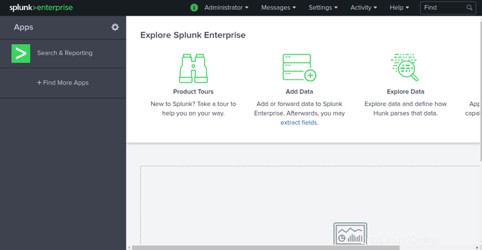
Kesimpulan
Selamat! Anda telah berhasil menginstal Splunk di Ubuntu 20.04. Splunk adalah solusi yang sangat berguna untuk pemrosesan, pengumpulan, dan analisis log. Pantau lingkungan Linux Anda dengan Splunk di akun VPS Hosting Anda dari Atlantic.Net.